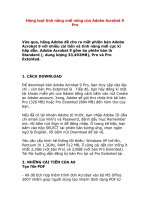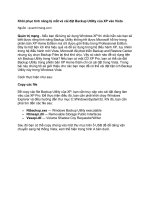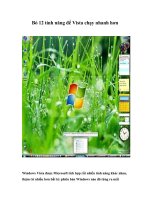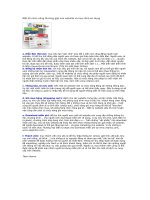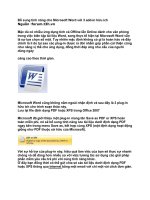Tài liệu Hàng loạt tính năng mới nóng của Adobe Acrobat 9 Pro ppt
Bạn đang xem bản rút gọn của tài liệu. Xem và tải ngay bản đầy đủ của tài liệu tại đây (129.47 KB, 6 trang )
Hàng loạt tính năng mới nóng của Adobe Acrobat 9
Pro
Vừa qua, hãng Adobe đã cho ra mắt phiên bản Adobe
Acrobat 9 với nhiều cải tiến và tính năng mới cực kì
hấp dẫn. Adobe Acrobat 9 gồm ba phiên bản là
Standard (, dung lượng 33,492MB), Pro và Pro
Extented.
1. CÁCH DOWNLOAD
Để download bản Adobe Acrobat 9 Pro, bạn truy cập vào địa
chỉ ; còn bản Pro Extented là . Tiếp đó, bạn hãy đăng kí một
tài khoản miễn phí của Adobe bằng cách bấm vào nút Create
an Adobe account. Xong, Adobe sẽ gửi thư chứa link tải bản
Pro (326 MB) hoặc Pro Extented (884 MB) đến hòm thư của
bạn.
Nếu đã có tài khoản Adobe từ trước, bạn nhập Adobe ID (địa
chỉ email của mình) và Password, đánh dấu mục Remember
me, rồi bấm nút Sign in để đăng nhập. Ở trang kế tiếp, bạn
bấm vào hộp SELECT tại phiên bản tương ứng, chọn ngôn
ngữ là English, rồi bấm nút Download để tải về.
Yêu cầu cấu hình hệ thống tối thiểu: Windows XP trở lên,
Pentium IV 1,3GHz, RAM 512 MB, ổ cứng cài đặt còn trống ít
nhất 2,2GB (với bản Pro) và 2,8GB (với bản Pro Extented).
Tải file hướng dẫn đăng ký bản Pro tại và Pro Extented tại .
2. NHỮNG CẢI TIẾN CỦA A9
Tạo file PDF
- A9 đã tích hợp thêm trình đơn Acrobat vào bộ MS Office
2007 nhằm giúp người dùng tạo nhanh định dạng PDF từ
những chương trình như Word, Excel, PowerPoint, Visio
2007...
- Bên cạnh rất nhiều định dạng tài liệu khác, menu File >
Create PDF > From file của A9 cũng hỗ trợ tạo file PDF từ
AutoCAD. Chương trình hỗ trợ chuyển đổi nhanh các dạng
tài liệu thành PDF từ menu chuột phải của Windows Explorer
bằng lệnh Convert to Adobe PDF.
- Khi bấm vào biểu tượng Create trên thanh công cụ của A9,
bạn sẽ thấy một số tính năng mới đáng giá sau:
+ PDF from Clipboard: Cho phép bạn copy nhiều dữ liệu hơn
và quản lý chặt chẽ thông qua cửa sổ Clipboard.
+ PDF from Scanner: Dùng để tạo file PDF từ máy quét.
Ngoài ra, A9 còn có tính năng nhận dạng chữ trên hình ảnh
nằm trong menu Document > OCR Text Recognition >
Recognize Text Using OCR.... để bạn lưu lại thành dạng văn
bản.
+ PDF from Web page: Hổ trợ lấy nguồn là một trang web
để tạo thành file PDF. Bạn chỉ việc nhập vào địa chỉ của
trang web muốn chuyển thành PDF và bấm Create. Sau đó
là khoảng thời gian chờ đợi chương trình tải nội dung trang
web về. Xong, bạn vào menu File > Save As để lưu lại.
Ghi chú, minh họa trong PDF bằng hình ảnh, flash,
video
Sau khi mở file PDF cần xử lý, trong giao diện chính của A9,
bạn bấm vào biểu tượng Multimedia. Danh sách xổ xuống sẽ
cung cấp cho bạn 4 công cụ là 3D Tool (chèn các vật thể 3D
định dạng *.u3d của AutoCAD vào nội dung PDF), Flash Tool
(chèn 2 định dạng flash là SWF hoặc FLV vào PDF), Sound
(chèn âm thanh vào PDF), Video Tool (chèn video vào PDF).
Cách sử dụng rất đơn giản, sau khi chọn 1 trong 4 công cụ
trên, bạn rê chuột khoanh vùng để đánh dấu vị trí muốn
chèn đối tượng trong nội dung PDF và ở hộp thoại hiện ra,
bấm Browse, tìm chọn định dạng file tương ứng, rồi bấm OK.
Đối với flash, âm thanh và video thì trên mỗi đối tượng đều
có gắn sẵn nút Play để bạn trình diễn chúng.
Xong, bạn bấm vào biểu tượng Save để lưu lại.
Lưu ý: Chỉ phiên bản A9 mới khai thác được file PDF có chèn
thêm hình ảnh, flash, video.
Nhúng nhiều định dạng file vào file PDF
Nếu muốn tạo ra 1 file PDF chứa những định dạng file khác
trong nội dung (kể cả file PDF khác) hay còn gọi là 1 PDF
Portfolio, bạn bấm vào biểu tượng Combine > Assemble PDF
Portfolio. Hãy hình dung tính năng này tương tự phương
pháp giấu những dữ liệu quan trọng vào trong một file PDF.
Trong cửa sổ Editor Portfolio xuất hiện, bạn bấm nút Add
Files và tìm chọn những file muốn nhúng vào file PDF sẽ tạo
ra (hổ trợ mọi định dạng file). Nút Add Folder cho bạn chọn
nguyên thư mục chứa file; còn nút New Folder dùng để tạo
ra 1 thư mục mới chứa các file nhúng trong file PDF này
(bằng cách kéo thả).
Tiếp đó, bạn chọn kiểu hiển thị cho tất cả file trong mục
CHOOSE A LAYOUT là Basic Gird, On an Image, Revolve hay
Sliding Row.
Phần ADD WELCOME & HEADER giúp bạn chèn hình ảnh,
Flash và Text vào trang chào mừng của file PDF đích. Mọi
thao tác khá dễ dàng, bạn chỉ việc bấm vào biểu tượng
tương ứng và tìm chọn file cần chèn vào là xong. Tại phần
PUBLISH, bạn lưu lại file PDF hoặc gửi qua email cho bạn bè.
Lưu ý: Chỉ phiên bản A9 mới mở được file PDF dạng
Portfolio.
Bảo mật file PDF
Mã hoá file PDF là một trong những tính năng mới của AD9.
Để bảo mật một tập tin PDF, bạn mở tập tin đó, bấm vào
biểu tượng Secure > Encrypt with Password rồi chọn Yes.
Trong phần Compatibility, bạn hãy xác định phiên bản
Acrobat có thể mở được file PDF sẽ mã hóa này (nên chọn
Acrobat 7.0 or later).
Tiếp đó đánh dấu vào mục Require a password to open the
docment, rồi nhập mật khẩu chống mở file vào hộp trống
phía dưới. Tương tự, bạn đánh dấu mục Restrict editing and
printing of the document rồi nhập mật khẩu chống chỉnh sửa
và in file PDF. Sau cùng, bạn bấm OK, nhập lại mật khẩu mở
file và bấm OK 2 lần; nhập lại mật khẩu chống chỉnh sửa và
in file rồi bấm OK 2 lần nữa là hoàn tất.
Lưu giữ, chia sẽ file PDF thông qua dịch vụ Acrobat.com
Menu hiện ra khi bấm vào biểu tượng Collaborate gồm các